Как управлять настройками приватности в Safari на iPhone и iPad
В этой статье я разберу настройки приватности в стандартном браузере iOS. Также поясню, что эти настройки означают.
Настройки->Safari. Листаем до пункта “Конфиденциальность и безопасность” и видим набор опций, которые отвечают за удобство пользователя при серфинге в интернете.
Давайте разберём их – уверен, вы не обо всём знали до этого обзора.
Без перекрёстного отслеж.
Опция появилась в iOS 11 и подверглась жесточайшей критике со стороны поставщиков рекламы. Если включена, то браузер запрещает рекламным модулям на сайтах отслеживать то, чем интересуется пользователь. Эти данные позволяют рекламе показывать вам только целевые объявления. Например, условный сервис рекламы может показывать объявления о продаже сковородок, если вы недавно искали в поиске информацию о сковородках. Если опция включена, то этот сервис не может понять, чем интересуется пользователь и показывает менее релевантную рекламу. Поставщики рекламы считают, что это подрывает основы таргетированной рекламы, так как опция по умолчанию включена.
Блокировка всех cookie
Если опция включена, то все cookie, которые может передать сайт, блокируются. Чтобы понять эту опцию, нужно дать определение cookie.
Ку́ки (англ. cookie, буквально — печенье) — небольшой фрагмент данных, отправленный веб-сервером и хранимый на компьютере пользователя. Веб-клиент (обычно веб-браузер) всякий раз при попытке открыть страницу соответствующего сайта пересылает этот фрагмент данных веб-серверу в составе HTTP-запроса. Применяется для сохранения данных на стороне пользователя.
А теперь простой пример. Есть сайт, где я залогинен под своим ником sputnik1818. Если запрет Cookie включён, то каждый раз при заходе на сайте мне будет предложено логиниться заново. Если опция выключена, то сайт будет принимать Cookie от меня, поймёт, что я sputnik1818 и я на сайте буду залогинен. Удобно? Кому как, а мне да!
По идее Cookie имеет смысл отключать, если вы параноик. Чаще они всё-таки помогают. А некоторые сайты без включенных Cookie даже не будут корректно работать.
Запрет отслеживания
Если опция включена, то Safari просит сайты не отслеживать ваше местоположение. Если опцию выключить, то карты Google, Яндекс и другие будут видеть и показывать ваше реальное местоположение. По умолчанию опция выключена.
Некоторые сайты игнорируют этот параметр.
Внимание! Фальшивый сайт
Эта опция должна быть включена у всех. Суть её в том, что Safari предупреждает пользователя о подменённых сайтах. Например, вы переходите на сайт, который имитирует реальный магазин. Без предупреждения невнимательный пользователь может оплатить покупку и потом узнать, что данные кредитки утекли и мошенники их использовали для покупок в сети.
Не выключайте эту опцию никогда!
Камера и микрофон
Тут можно запретить или разрешить сайтам иметь доступ к камере или микрофону. По идее можно смело отключать – я не могу вспомнить случая, когда мне нужна была камера на каком-либо сайте или микрофон.
Проверка наличия Apple Pay
Если вы используете Apple Pay для оплаты покупок на сайтах, то опцию можно оставить. В противном случае можно смело отключать.
Сейчас всё больше интернет-магазинов начинают принимать Apple Pay, но пока острой необходимости оставлять эту опцию у большинства пользователей просто нет.
Очистить историю и данные сайтов
Ну и отдельно в настройках вынесена функция – “Очистить историю и данные сайтов”. Очищает историю вашего серфинга в сети и куки. Иногда этот функционал помогает избавиться от глюков браузера. И даже ускорить его работу.
Частный доступ
Ну и пройдясь по настройкам, стоит сказать о специальном режиме браузера Сафари, называемом Частный доступ. Частный доступ включается в два клика:
- Переключитесь в режим просмотра открытых окон в браузере. Кнопка с двумя пересекающимися квадратами.
- Нажмите ссылку “Частный доступ”.
В этом режиме окантовка браузера приобретает тёмно серый цвет:
Используя режим «Частный доступ», можно открывать сайты без записи в историю посещений в Safari. Режим «Частный доступ» предназначен для защиты личной информации и блокирует способность многих веб-сайтов следить за действиями пользователя. В этом режиме Safari не запоминает посещенные страницы, историю поиска и информацию для функции автозаполнения.
Поисковик DuckDuckGo
Статья была бы не полноценной без упоминания поисковика DuckDuckGo. Это специальная поисковая система, которая особое внимание уделяет приватности пользователя. Результаты поиска выводятся вне зависимости от предпочтений пользователя. Система выдаёт наилучший результат для конкретного запроса.
Настройки->Safari->Поисковая машина. Там в списке выбирайте DuckDuckGo.
Попробуйте – может он лучше Гугла или Яндекса. А может и нет… Наш сайт там легко находится, а значит посчитаем DuckDuckGo отличным поисковиком. :)
Всем удачи! :) Если есть вопросы – задавайте их в комментариях.






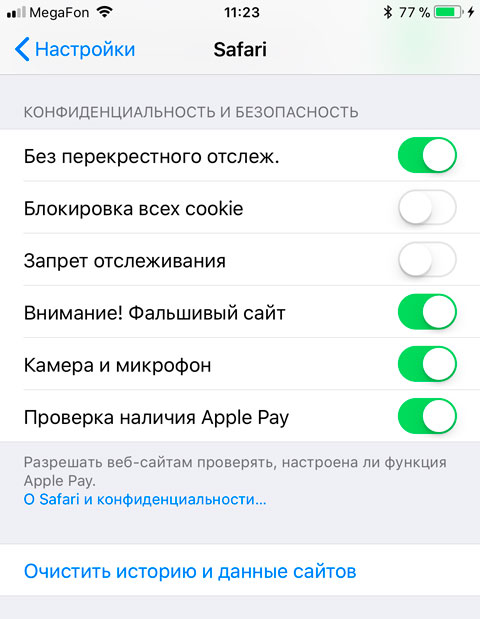
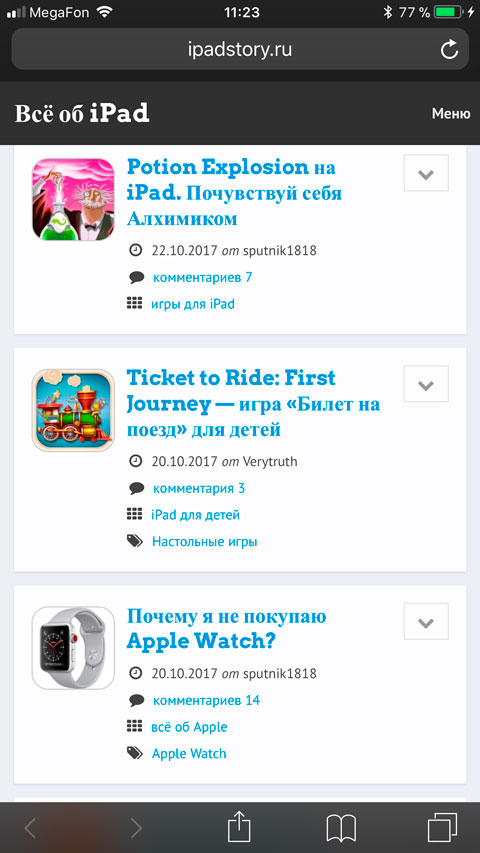


Параноикам вообще не следует заходить в браузер, так как приватности в сети НЕ СУЩЕСТВУЕТ в принципе. Всем выдают приватности ровно столько сколько нужно.
Сеть это публичное место, ведите себя прилично :)
Приветствую вас Спутник,могу я здесь задать вопрос касательно айпада4 и его возможности перевода мануала на русский язык с оригинала (англ.) Позвольте и мне присоединиться ко всем поздравившим вас с новым годом,море счастья и радости вашей семье в новом году,и особенно с появлением нового джигита в вашей семье,только так-джигит и никак не иначе,удачи вам в вашем-без преувеличения-благородном деле-бескорыстная помощь…всем.Спасибо братка ? ? это тебе,а это супруге: ? ? а это джигиту ? ?
Здравствуйте!Помогите пожалуйста,удаляю историю сафари через Настройки-сафари-удалить историю.Когда снова захожу в сафари и ввожу что-нибудь в адресную строку выдаёт закладки и историю,хотя Истрия очищена
Нету разрешения на микрофон и камеру, что делать Айфон 5